Mysql服务器的安装配置与启动关闭方法详解
脚本宝典收集整理的这篇文章主要介绍了Mysql服务器的安装配置与启动关闭方法详解,脚本宝典觉得挺不错的,现在分享给大家,也给大家做个参考。
1.官网下载:
https://dev.mysql.com/downloads/
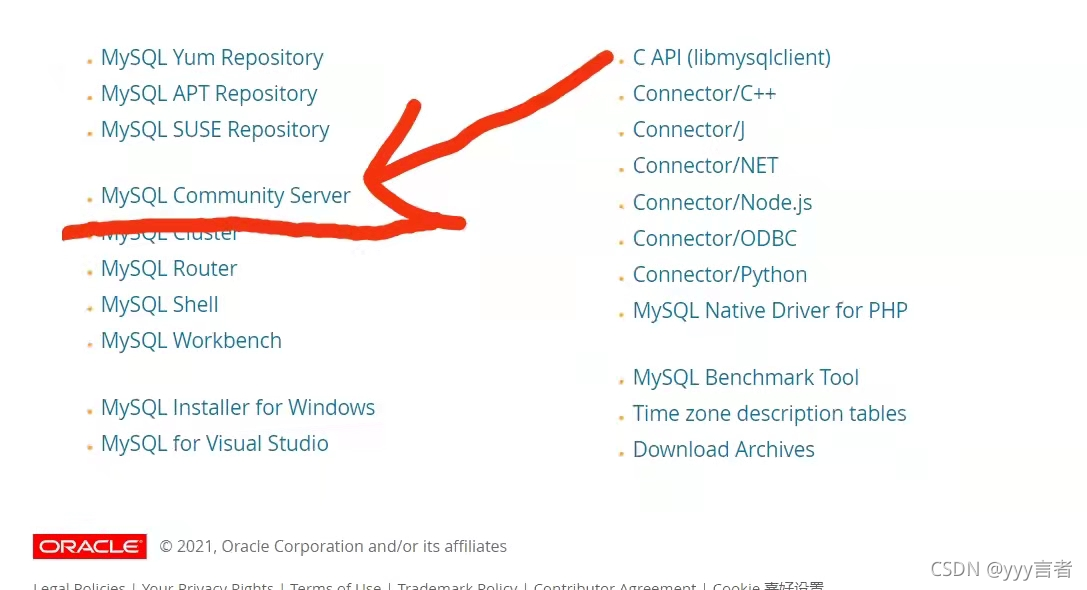
点击download下载,可以选择下载路径,我下载在D盘:
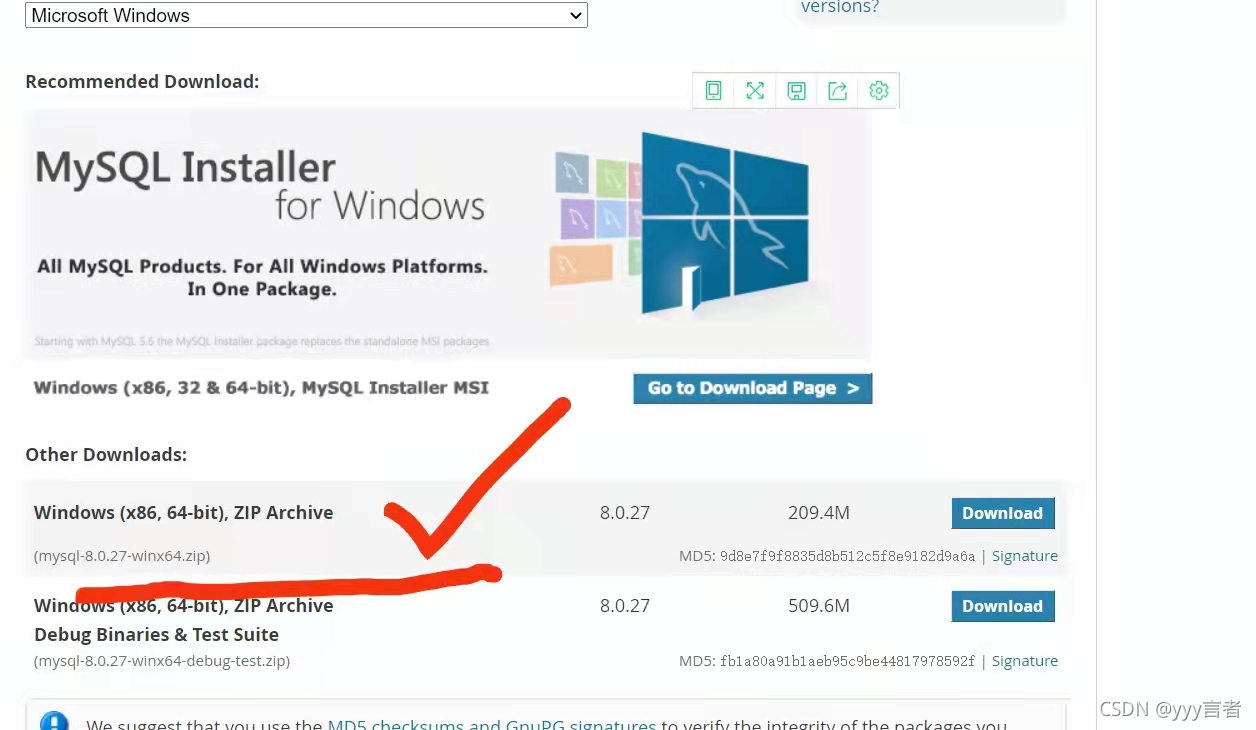
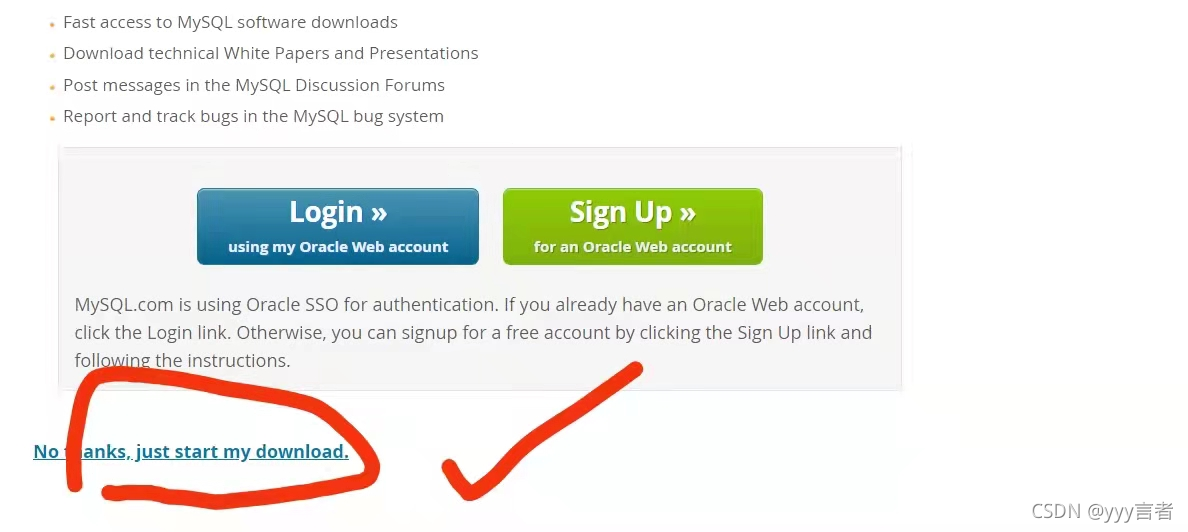
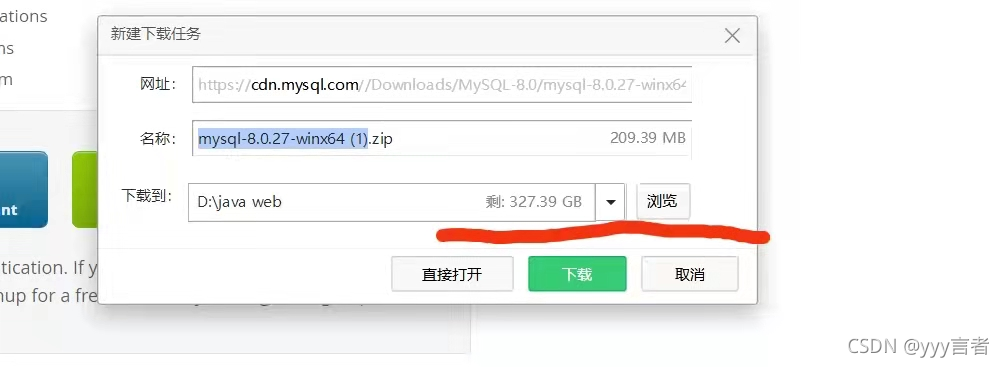
下载好了需要:
新建mySQL.ini文件
内容:
[mysql] 设置mysql客户端默认字符集 default-character-set=utf8 [mysqld] #设置3306端口 port = 3306 设置mysql的安装目录 basedir=D:\java web\mysql\mysql-8.0.27-winx64 #设置mysql数据库的数据的存放目录 datadir=D:\java web\mysql\mysql-8.0.27-winx64\data #允许最大连接数 max_connections=200 服务端使用的字符集默认为8比特编码的latin1字符集 character-set-server=utf8 #创建新表时将使用的默认存储引擎 default-storage-engine=INNODB
(摘抄笔记)
新建data文件夹 和bin同目录:存放数据
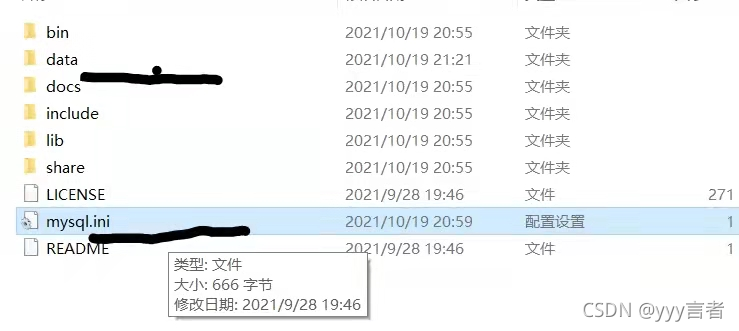
2.安装完成后:配置环境变量:
我的是:D:\java web\mysql\mysql-8.0.27-winx64
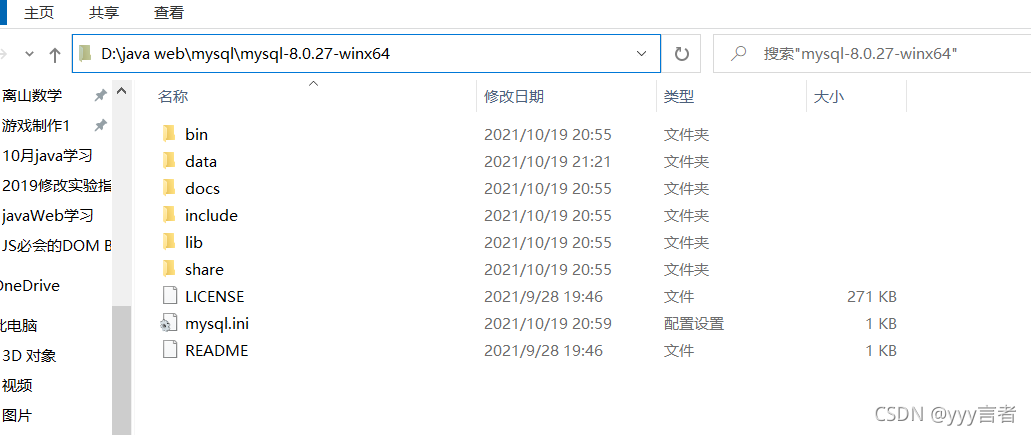
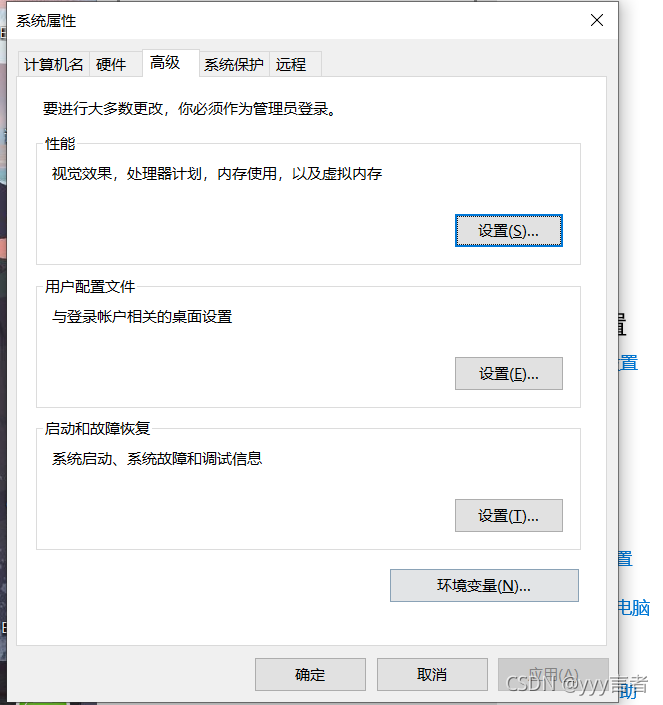
此电脑的设置中打开高级属性
环境变量中:
path:新建D:\java web\mysql\mysql-8.0.27-winx64\bin:
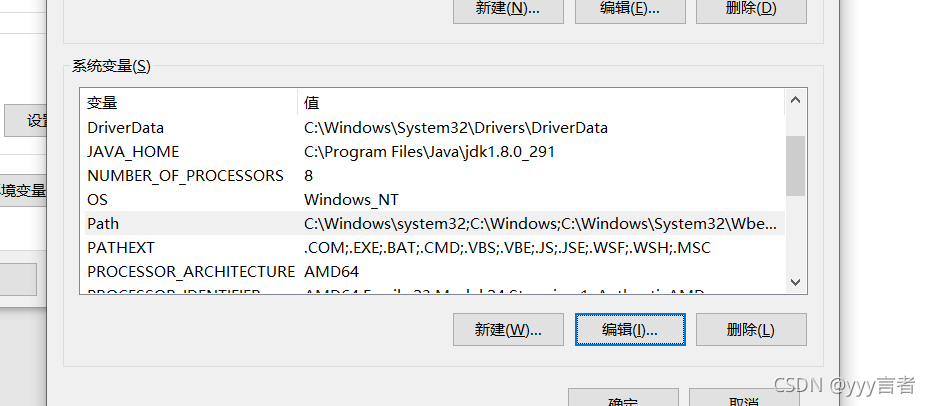
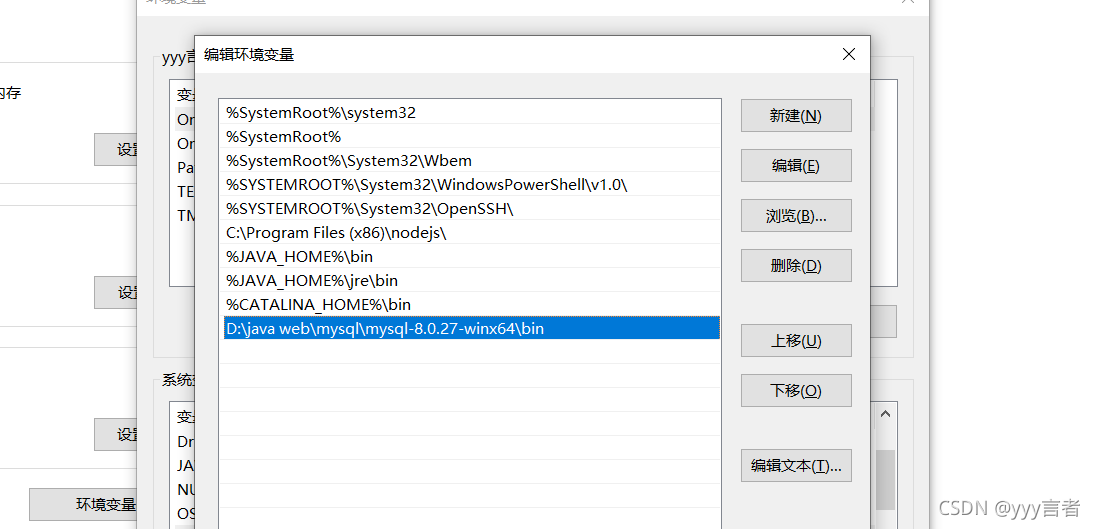
配置好了:以管理员打开cmd命令符:
输入:mysqld install
看是否安装成功
3.启动服务器和关闭服务器
net start mysql //启动
net stop mysql //关闭
也可以:
已经安装mysql,服务器需要手动启动
输入 cmd 命令,开启命令窗口,输入命令启动服务器: mysqld --console
还可以:服务中找到mysql手动启动
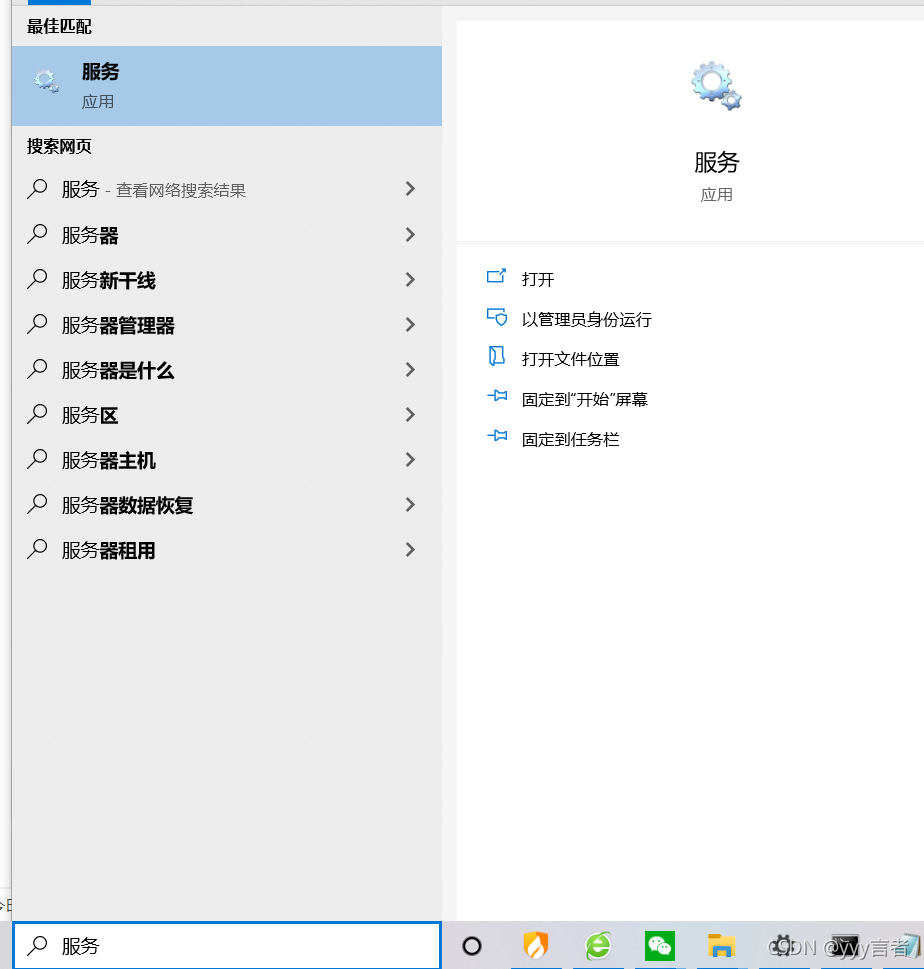
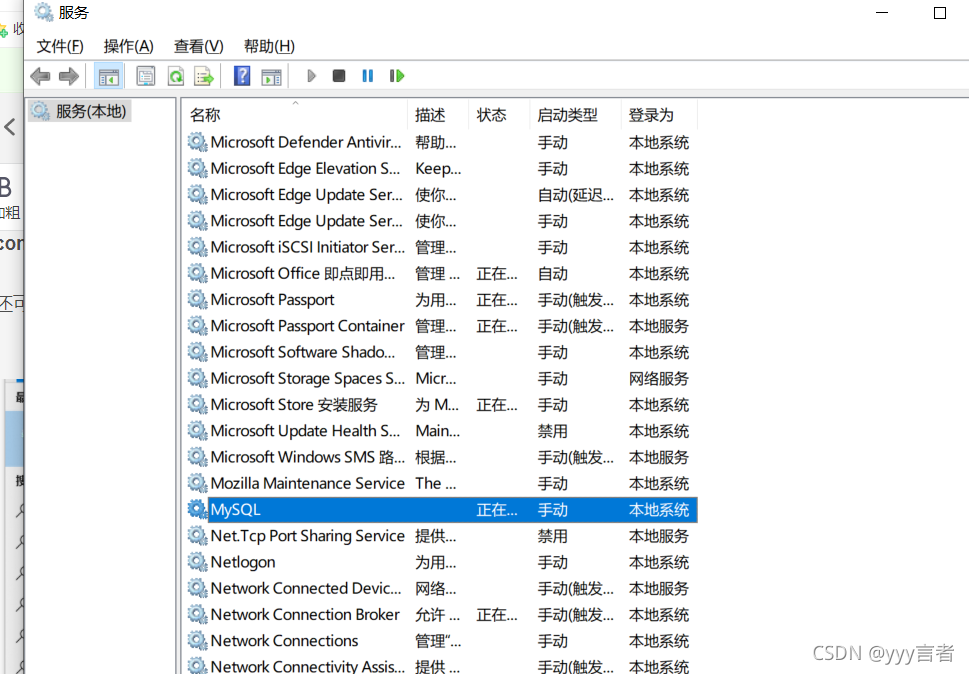
4.登录到mysql服务器
mysql -u用户名 -p用户密码
开启命令窗口, 用超级管理员用户登录:
输入命令 mysql -u root -p 回车后提示你输入密码
密码为空
5.修改密码:
在mysql输入
ALTER USER ‘root'@‘localhost' IDENTIFIED BY ‘your-password';
ALTER USER ‘root'@‘localhost' IDENTIFIED BY ‘密码数字输入或字母';
其中密码为:your-password
到此这篇关于Mysql服务器的安装配置与启动关闭方法详解的文章就介绍到这了,更多相关Mysql 安装配置 内容请搜索脚本宝典以前的文章或继续浏览下面的相关文章希望大家以后多多支持脚本宝典!
脚本宝典总结
以上是脚本宝典为你收集整理的Mysql服务器的安装配置与启动关闭方法详解全部内容,希望文章能够帮你解决Mysql服务器的安装配置与启动关闭方法详解所遇到的问题。
本图文内容来源于网友网络收集整理提供,作为学习参考使用,版权属于原作者。
如您有任何意见或建议可联系处理。小编QQ:384754419,请注明来意。
- mysql主从同步是什么 2022-05-31
- 详解mysql触发器trigger实例 2022-04-18
- 详解MySQL存储过程的创建和调用 2022-04-18
- 详解Mysql中tinyint与int的区别 2022-04-18
- Mysql的复合索引如何生效 2022-04-18
- mysql+mybatis实现存储过程+事务 + 多并发流水号获取 2022-04-18
- SQL查询至少连续七天下单的用户 2022-04-18
- SQL查询至少连续n天登录的用户 2022-04-18
- MySQL数据库终端—常用操作指令代码 2022-04-18
- 详解MySQL如何有效的存储IP地址及字符串IP和数值之间如何转换 2022-04-18